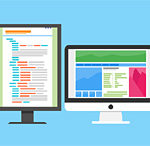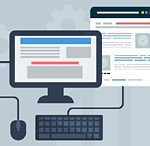※この記事は「2025年4月20日」に更新しました。
クラウド型メモアプリ、Simplenote(シンプルノート)について。
本格的にブログを書き始めてから、私が愛用しているアプリです。
- Simplenote が気になる
- 使いやすいメモアプリを探している
上記のような方に向けて、解説します。

- 基本情報技術者資格所有者(ソフト開発の国家資格)
- WordPress歴、10年以上
- Withマーケ会員(2022年10月入会)
目次
Simplenote とは
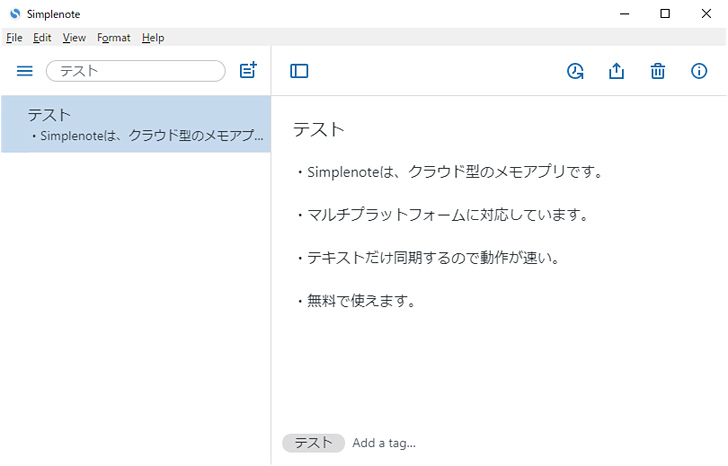
Simplenote(シンプルノート)は、クラウド型のメモアプリです。
マルチプラットフォームに対応しており、Windows や Mac、iOS、Android と幅広い OS に対応しています(Linux でも使えます)。

Evernote(エバーノート)と比較されることが多いのですが、大きな違いがあります。
Simplenote は、完全にテキストだけしか同期できません。
同期のスピードが圧倒的に速いので、個人的にはこちらの方を愛用しています。
共有したいものは、オンラインで公開することもできます。
無料で誰でも使うことができます。
Simplenote の使い方
Simplenote(シンプルノート)の使い方を解説します。
- インストール方法
- メモの作り方
- タグを付ける
- メモを削除する
- メモを検索する
- テーマを変更する
- 文字数をカウントする
- メモを公開する
- メモをエクスポートする
それぞれ解説します。
インストール方法
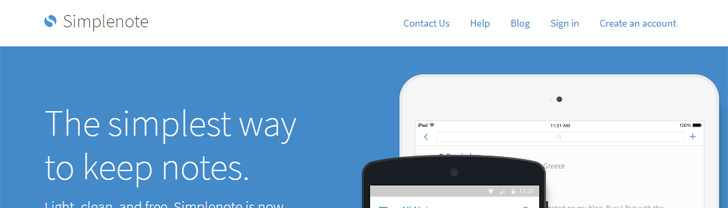

パソコンを使っている人は、下記サイトでアカウントを作成しましょう。
アカウントを作成したら、自分の使っているパソコンで使えるアプリをダウンロードします。
例えば、Windows の場合、Download for Windows をクリックします。
スマホの場合、iOS なら App Store 経由で、Android なら Google Play 経由でインストールすることをおすすめします。
メモの作り方
Windows版で説明します(他の OS も似たような感じです)。

アイコンをクリックすると、新しいメモが作成されます。
あとは、テキスト入力するだけです。
保存は自動で保存(同期)されるので入力が終了したら、アプリを閉じるだけです。
タグを付ける
メモにタグを付けることもできます。
メモが増えてくると、色々タグで分けておくと管理しやすくなります。
メモを削除する

メニューから Trush をクリックして Delete Forever をクリックすると完全に削除できます。
メモを検索する
メモを検索するには、検索窓にテキストを入力するだけです。
簡単に検索できます。
テーマを変更する
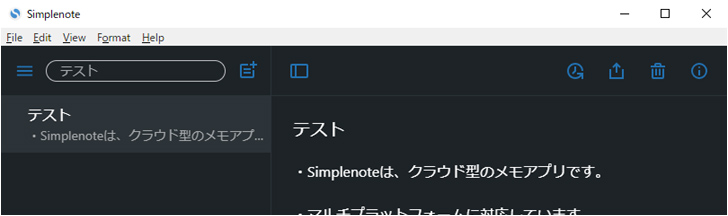
見た目を変更して気分を変えることができます。
Light と Dark があって、見た目が変わるので好きな方を選びましょう。
文字数をカウントする
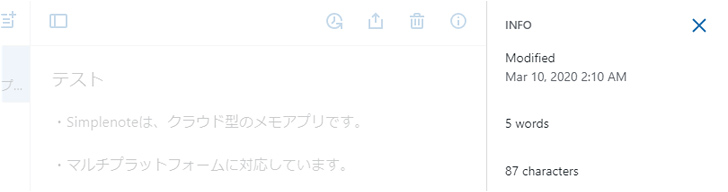

右上の info アイコンをクリックすると 〇〇characters と文字数を見ることができます。
ブログネタを書くときも便利です。
メモを公開する
メモを公開することもできます。
Share アイコンをクリックして、Publish タブから Make public link を ON にすれば、URL がもらえます。
URL からアクセスすることが可能です。
メモをエクスポートする

無料アプリなので、ローカル環境にバックアップを取っておいた方が良いかもしれません。
各ノートは、テキストファイルとして保存されます。
Simplenote はテキストだけ同期したい方に最適

- ノートパソコン(Windows)
- スマホ(iOS)
仕事の休憩中やスキマ時間にブログや X のネタを思い付いたら、Simplenote(シンプルノート)にメモしています。
写真(画像)に関しては、別のアプリを使って、必要なデータだけパソコンに移動しています。
Simplenote は、テキストだけ同期したいという方に最適です。
最後に【Simplenote について】
Simplenote(シンプルノート)について、解説しました。
開発者に感謝して使わせてもらいましょう。